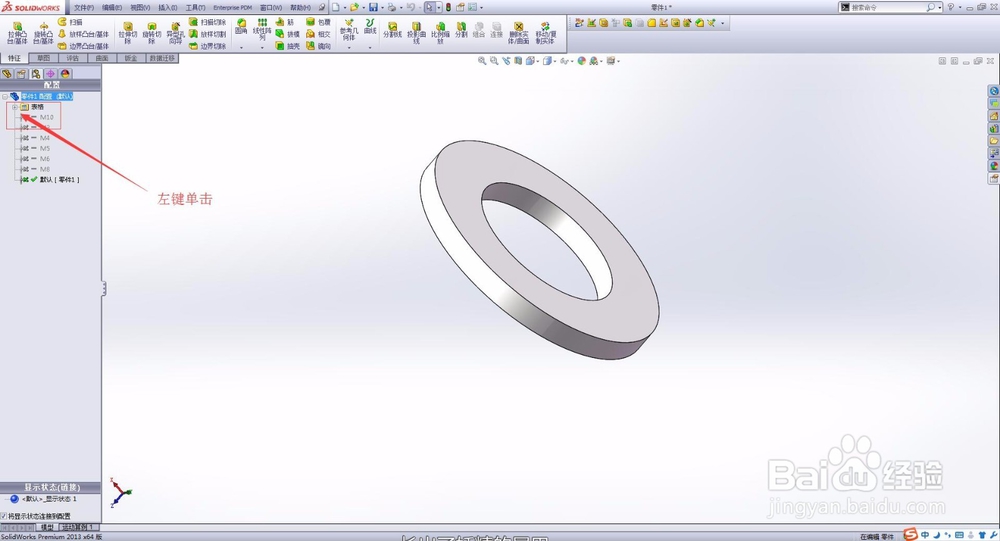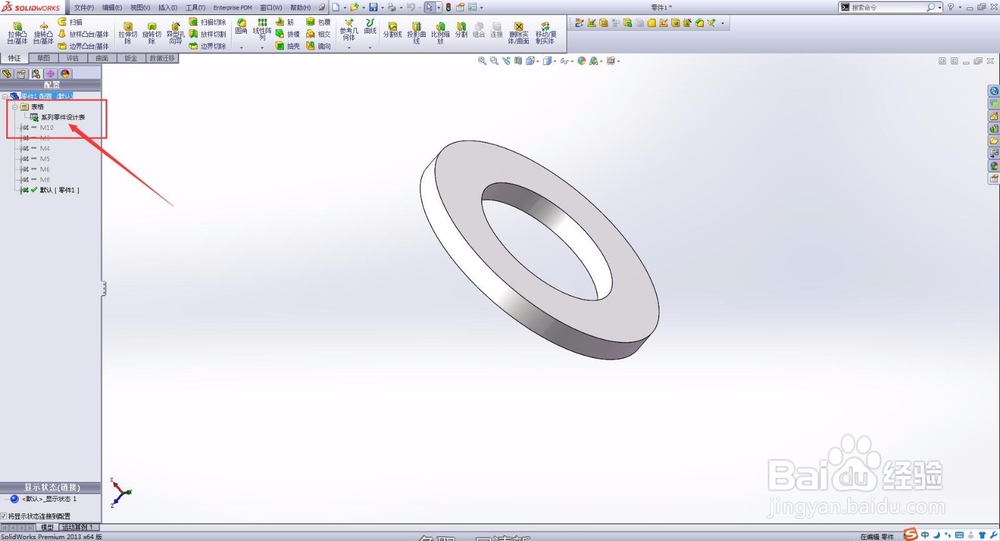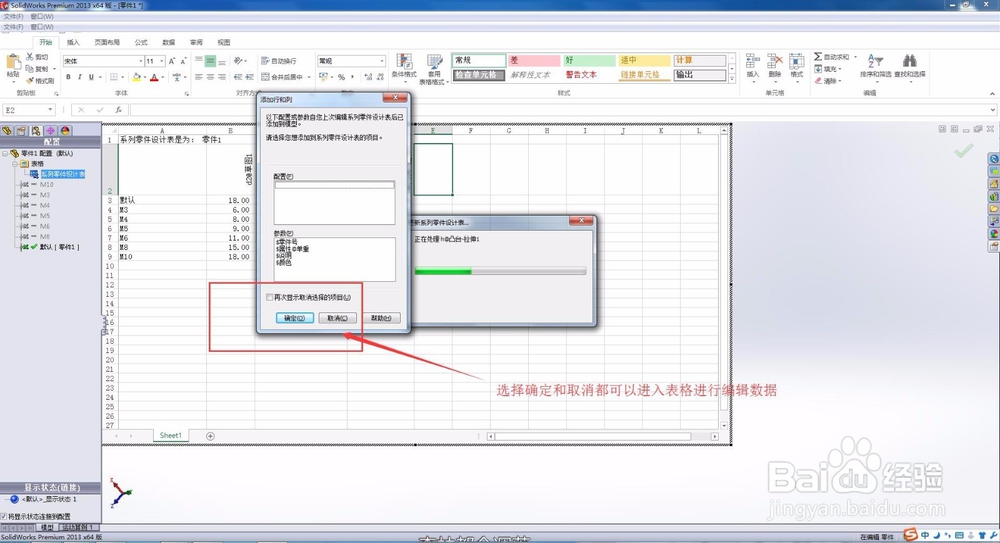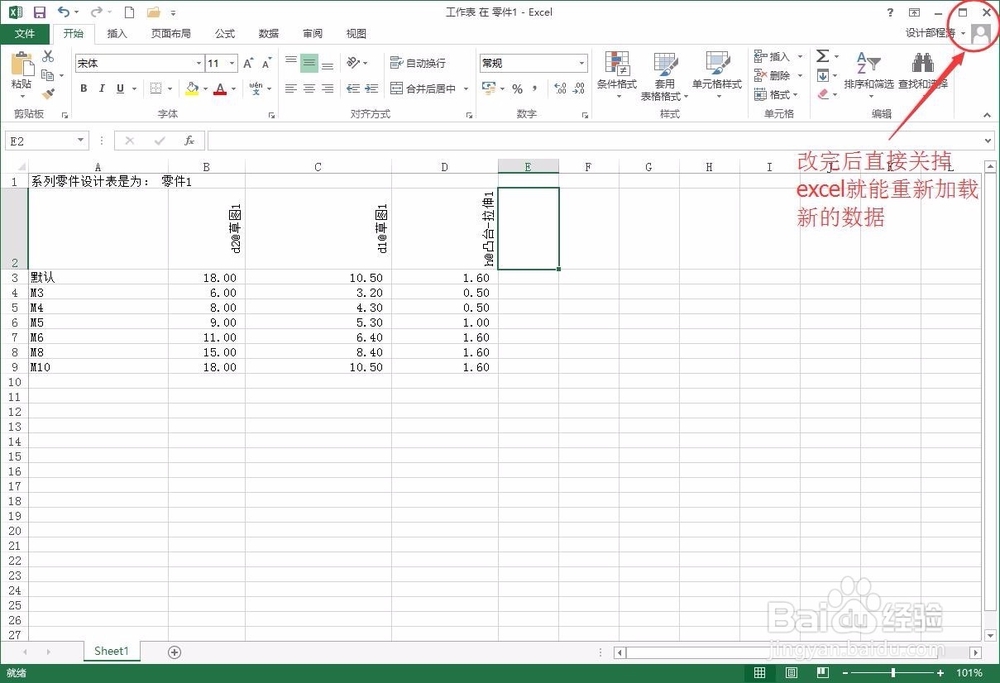关于SolidWorks中系列化零件数据有误是怎样修改
1、打开我们上次创建的小垫圈,在设计树的管理器中选择配置,就能看到零件的配置
2、左键单击表格前面的+号,就会出现系列零件设计表。
3、想要进入豹肉钕舞设计表中修改数据,右键单击系“列化零件设计表”,选择“编辑设计表”,出现下图的界面,选中“确定”或“取消”都能进入表格进行编辑。
4、当然还有另一种方法可以进入表格进行编辑,在步骤3中选择在“单独窗口中编辑表格”
5、出现的是单独的设计数据表格,可以与excel中一样的操作。
6、你可以在表格中修改数据,保存后直接蔡龇呶挞关掉表格就能重新加载新的数据。这样完成了数据的修改。当然这个过程可能会出现很多的问题,需要你不断的去发禊耗髻编现。如有疑问请留言,你的支持是我一直更新下去的动力,跟着大家一起来学习Solidworks,谢谢。
声明:本网站引用、摘录或转载内容仅供网站访问者交流或参考,不代表本站立场,如存在版权或非法内容,请联系站长删除,联系邮箱:site.kefu@qq.com。
阅读量:21
阅读量:82
阅读量:55
阅读量:92
阅读量:35